- Dolby Atmos nedarbojas sistēmā Windows 10? Skaņas draiveri ir parasti aizdomās turētie, tāpēc noteikti sāciet izmeklēšanu tur.
- Ja jūs cīnāties ar nopietnu gadījumu, kad Dolby Atmos neparādās telpiskajā skaņā, pārbaudiet arī ekskluzīvo režīmu.
- Viss, kas jums jādara, ir ļaut Dolby Atmos piekļūt audio iestatījumiem un tos pareizi konfigurēt.
- Jūs, protams, varat izmantot Windows traucējummeklēšanas rīkus, lai labotu Dolby Atmos Spatial skaņu, kurā netiek parādīts gadījums.

6. Pārkonfigurējiet ierīcē Dolby Atmos vai izmēģiniet Sonic
- Pievienojiet austiņas, pumpurus vai austiņas. No otras puses, ja konfigurējat mājas kinozāli, pievienojiet to arī.
- Ar peles labo pogu noklikšķiniet uz Skaņa ikona paziņojumu apgabalā un atveriet Atskaņošanas ierīce.
- Ar peles labo pogu noklikšķiniet uz noklusējuma atskaņošanas ierīce un atvērts Rekvizīti.

- Atlasiet Telpiskā skaņa cilni.
- Izvēlieties Dolby Atmos no nolaižamās izvēlnes, un jums nekavējoties jānovirza uz Microsoft veikalu.

- Uzstādīt Dolby Access lietojumprogramma un palaidiet to.
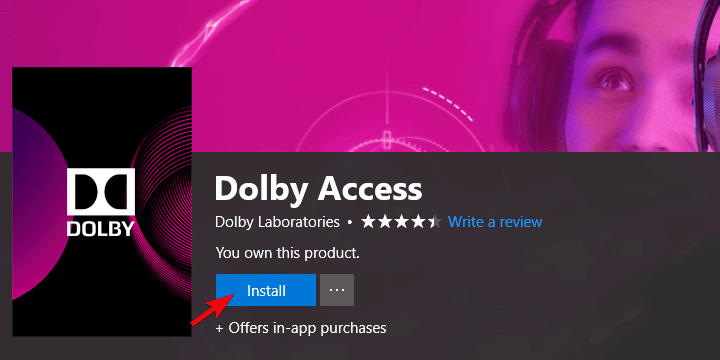
- Izvēlieties, vai konfigurēt austiņas vai mājas kinozāli.
- Klikšķiniet uz Sāciet iestatīšanu.
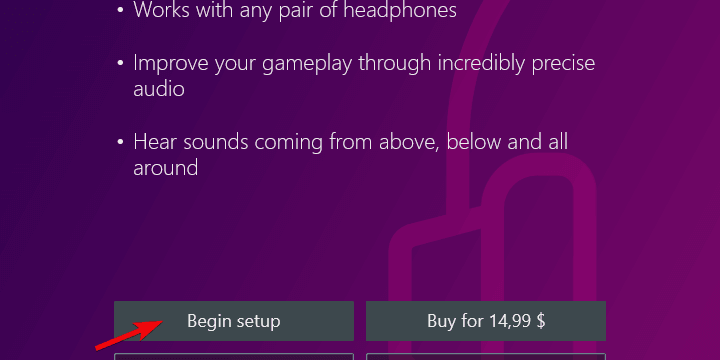
- Izvēlieties Konfigurējiet datora iestatījumus un atlasiet Atmos austiņām no nolaižamās izvēlnes.

- Mēģiniet atskaņot demonstrācijas un klausieties skaņas izejas atšķirības.
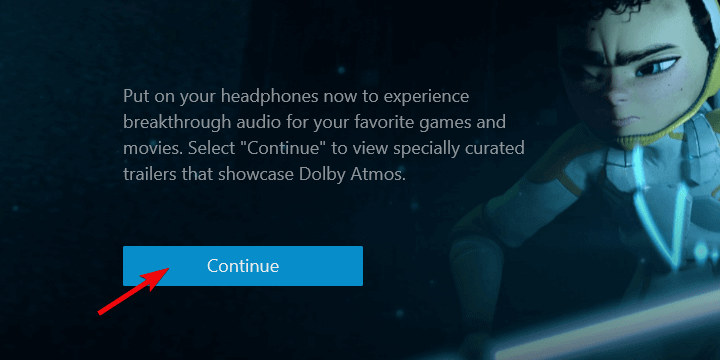
Windows Sonic ir iebūvēta funkcija, kuru nevar atkārtoti instalēt. Tādējādi problēma, iespējams, meklējama kaut kur sistēmā.
Tomēr Dolby Atmos ir trešās puses pakalpojums, kas iegūts, izmantojot Microsoft veikalu. Tātad, jūs varat mēģināt to pārkonfigurēt un izmēģināt vēlreiz.
Pārliecinieties arī, vai atskaņojat optimizētu saturu, kas atbalsta šo tehnoloģiju. Programmatūra pārsvarā darbojas labāk ar Dolby Atmos atbalstīto aparatūru.
Ja jūs nevarat izmantot Dolby Atmos, iespējams, ka Windows telpiskās skaņas alternatīva Windows Sonic kalpos jums.
Lai to iespējotu, rīkojieties šādi:
- Ar peles labo pogu noklikšķiniet uz Skaņa ikona paziņojumu apgabalā un atveriet Atskaņošanas ierīce.
- Ar peles labo pogu noklikšķiniet uz noklusējuma atskaņošanas ierīce un atvērts Rekvizīti.

- Atlasiet Telpiskā skaņa cilni.
- Izvēlieties Windows Sonicaustiņām nolaižamajā izvēlnē un apstipriniet izmaiņas.
7. Atjauniniet Windows
- Nospiediet Windows taustiņš + I lai atvērtu Iestatījumi.
- Izvēlieties Atjaunināšana un drošība.
- Zem Windows atjaunināšanas noklikšķiniet uz Meklēt atjauninājumus pogu.
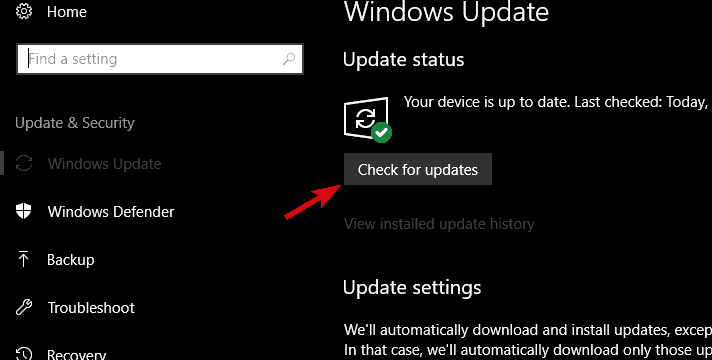
Visbeidzot, ja neviena no iepriekšējām darbībām nepalīdzēja novērst Dolby Atmos / Spatial sound problēmu, mēs varam ieteikt tikai pārbaudīt atjauninājumus un būt pacietīgiem.
Kā gadījums parādīja dažos iepriekšējos gadījumos, viss tika atrisināts pēc atjaunināšanas.
Kā jūs jau zināt, lietotāji atjauninājumus automātiski saņem operētājsistēmā Windows 10. Bet katram gadījumam varat mēģināt meklēt pieejamos atjauninājumus manuāli.
Vai jums rodas problēmas ar Windows atjaunināšanu? Pārbaudiet šo rokasgrāmatu.
Tam tas būtu jādara. Gadījumā, ja jūs joprojām nevarat novērst problēmu, iesakām nosūtīt ziņojuma biļeti attiecīgi Microsoft un Dolby.
Ja jums ir jautājumi vai alternatīvi risinājumi attiecībā uz Dolby Atmos / Spatial skaņas problēmām, pārliecinieties, ka tos ievietojat zemāk esošajā komentāru sadaļā.


